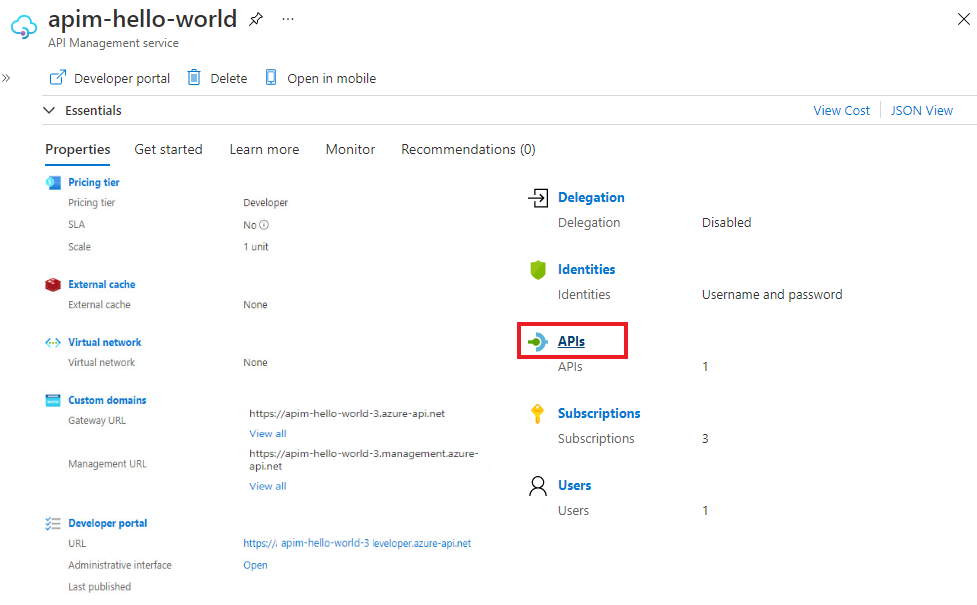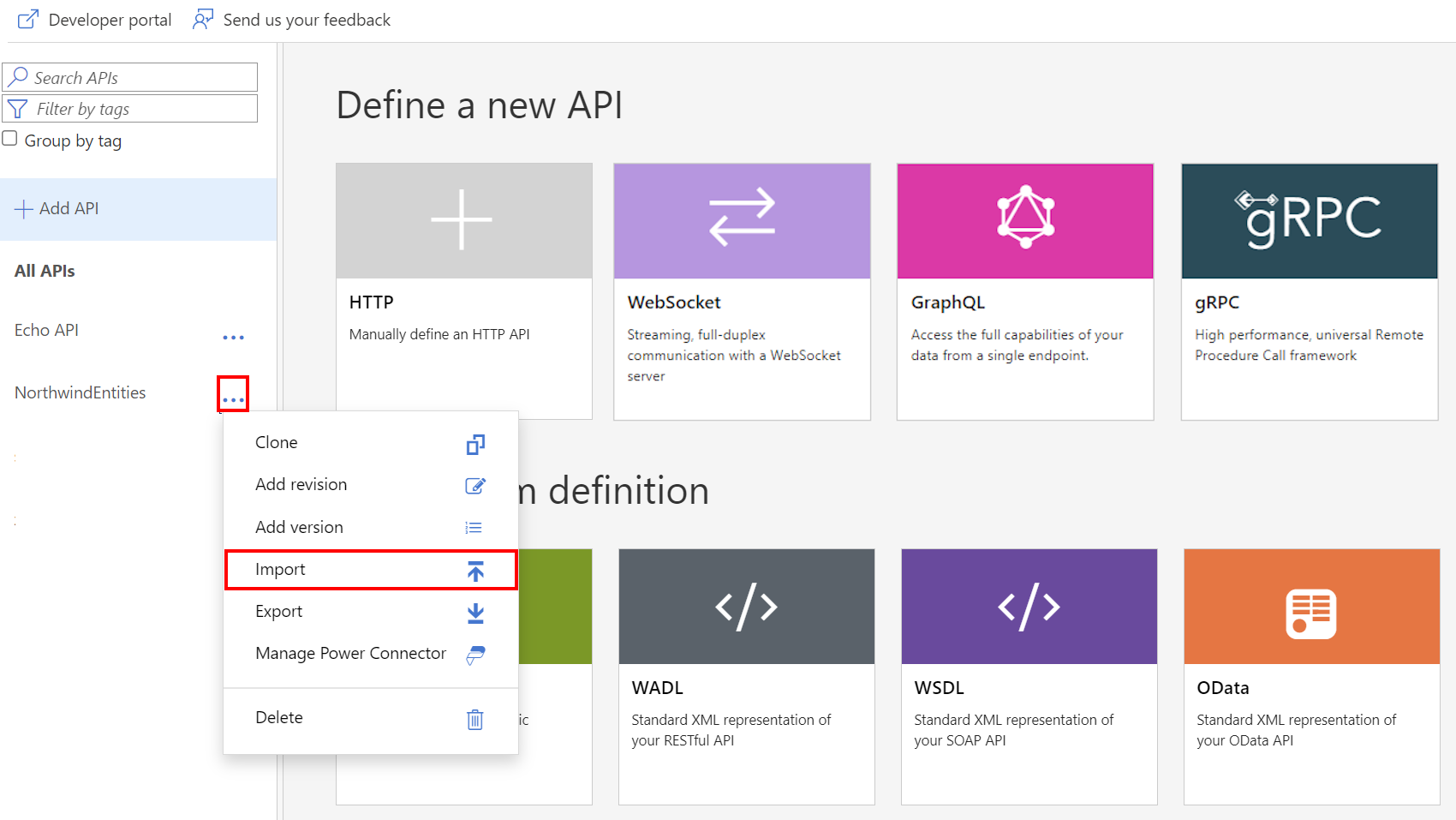Note
L’accès à cette page nécessite une autorisation. Vous pouvez essayer de vous connecter ou de changer d’annuaire.
L’accès à cette page nécessite une autorisation. Vous pouvez essayer de changer d’annuaire.
S’APPLIQUE À : Développeur | Premium
Cet article montre comment importer une définition de service gRPC tant qu’API dans API Management. Vous pouvez ensuite gérer l’API dans Gestion des API, sécuriser l’accès et appliquer d’autres stratégies, et transmettre des demandes d’API gRPC via la passerelle au serveur principal gRPC.
Pour ajouter une API gRPC à API Management, vous devez :
- Chargez le fichier de définition protobuf (tampon de protocole) de l’API dans Gestion des API.
- Spécifiez l’emplacement de votre service gRPC.
- Configurez l’API dans Gestion des API.
API Management prend en charge la méthode Pass-through avec les types de méthodes de service gRPC suivants : type unaire, diffusion en continu du serveur, diffusion en continu du client et diffusion en continu bidirectionnelle. Pour en savoir plus sur gRPC, consultez Présentation de gRPC.
Remarque
- Actuellement, les API gRPC sont prises en charge dans la passerelle auto-hébergée uniquement, pas dans la passerelle managée de votre instance API Management.
- Actuellement, le test des API gRPC n’est pas pris en charge dans la console de test du portail Azure, ni dans le portail des développeurs API Management.
- L’importation est limitée à un seul fichier protobuf (.proto).
Prérequis
Une instance API Management. Si vous n’en avez pas déjà une, suivez ce guide de démarrage rapide : Créer une instance Azure API Management.
Ressource de passerelle approvisionnée dans votre instance. Le cas échéant, veuillez consulter la rubrique Approvisionner une passerelle auto-hébergée dans Azure API Management.
Fichier protobuf (.proto) gRPC disponible localement et service gRPC accessible via HTTPS.
Ajouter une API gRPC
Dans le portail Azure, accédez à votre instance API Management.
Sous API dans le menu de la barre latérale, sélectionnez API.
Sous Définir une nouvelle API, sélectionnez gRPC.
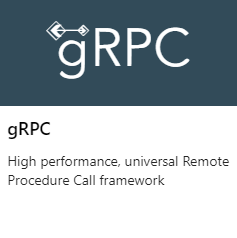
Dans la fenêtre Créer une fenêtre d’API gRPC, sélectionnez Complète.
Pour une API gRPC, vous devez spécifier les paramètres suivants :
Entrez un nom complet.
Pour charger le schéma, sélectionnez un fichier .proto local associé à l’API à importer.
Pour l’URL du serveur gRPC, entrez l’adresse du service gRPC. L’adresse doit être accessible via HTTPS.
Pour les passerelles, sélectionnez la ressource de passerelle que vous souhaitez utiliser pour exposer l’API.
Important
En préversion publique, vous ne pouvez sélectionner qu’une passerelle auto-hébergée. La passerelle managée n’est pas prise en charge.
Entrez les paramètres restants pour configurer votre API. Ces paramètres sont expliqués dans le tutoriel Importer et publier votre première API.
Sélectionnez Créer.
L’API est ajoutée à la liste des API. Vous pouvez afficher et mettre à jour vos paramètres en accédant à l’onglet Paramètres de l’API.
Appeler les services gRPC avec .NET
Pour plus d’informations sur l’appel de services gRPC avec .NET, consultez les articles suivants :
- Tutoriel : Créer un client et un serveur gRPC en ASP.NET Core
- Résoudre les problèmes de gRPC sur .NET
Ajouter d’autres API
Vous pouvez composer une API à partir d'API exposées par différents services, notamment :
- Une spécification OpenAPI
- Une API SOAP
- Une API GraphQL
- Une application web hébergée dans Azure App Service
- Les fonctions Azure
- Azure Logic Apps
- Azure Service Fabric
Remarque
Lorsque vous importez une API, les opérations sont ajoutées à votre API actuelle.
Pour ajouter une API à une API existante :
Accédez à votre instance Azure API Management dans le portail Azure :
Sélectionnez API dans la page Vue d’ensemble, ou sélectionnez API>API dans le menu de gauche.
Sélectionnez les points de suspension (...) à côté de l’API à laquelle vous souhaitez ajouter une autre API.
Sélectionnez Importer dans le menu déroulant :
Sélectionnez un service à partir duquel importer une API.
Contenu connexe
- Limites de l’importation d’API
- Importer une spécification OpenAPI
- Importer une API SOAP
- Importer une API SOAP et la convertir en REST
- Importer une API App Service
- Importer une API d’application conteneur
- Importer une API WebSocket
- Importer une API GraphQL
- Importer un schéma GraphQL et configurer des résolveurs de champs
- Importer une API d’application de fonction
- Importer une API d’application logique
- Importer un service Service Fabric
- Importer une API Azure AI Foundry
- Importer une API Azure OpenAI
- Importer une API LLM
- Importer une API OData
- Exporter une API REST en tant que serveur MCP
- Exposer un serveur MCP existant
- Importer une API d’agent A2A
- Importer des métadonnées OData SAP
- Importer une API gRPC
- Modifier une API